Монтаж телевизионного кабеля
Будет рассмотрен наиболее сложный вариант монтажа и дальнейшего подключения телевизионного кабеля и проводки его с лестничной клетки от межэтажной щитовой коробки к квартире и последующий этап разводки к приёмникам тв-сигналов.
Обычно местом прокладки телевизионного кабеля служит пол, либо вдоль плинтусов. Чтобы прикрепить кабель к месту его проводки можно воспользоваться металлическими или пластмассовыми скобами. Для подключения телевизионного кабеля используют специальный антенный разъём f типа. Чтобы его правильно прикрепить необходимо срезать с антенного кабеля изоляцию длиной в 30 мм. Действовать нужно аккуратно при снятии изоляции, в противном случае можно повредить экранирующую оплётку самого кабеля (оплётку расплетают и отводят назад).
Далее нужно срезать и снять изоляцию с центральной жилы кабеля: примерно 12-15 мм. После чего нужно накрутить на кабель разъём f типа, при этом должен обеспечиваться хороший контакт с завёрнутой многожильной оплёткой. Лишнюю длину центральной жилы, выходящей из разъёма, можно отрезать, оставив выступать за пределы на 2 мм.
Лишнюю длину центральной жилы, выходящей из разъёма, можно отрезать, оставив выступать за пределы на 2 мм.
Для прокладки и последующего монтажа кабелей существуют специальные коробы (кабель-каналы), с помощью которых становится проще укладывать и крепить телевизионные кабели. При работе с такими коробами приходится часто прибегать к специальным инструментам и устройствам, чтобы например получить аккуратные спилы и правильные углы в 45 градусов (понадобится распиловочный ящик, стусло, в которых быстро, легко и качественно распиливаются различных размеров кабель-каналы). Инструментом для распиливания может послужить обычная ножовка по металлу.
Если в квартире планируется использовать несколько телевизоров, то важно заранее определиться с местом, где будет находиться разветвитель. К этому месту нужно будет подвести основной кабель от щитка и все остальные (дополнительные для остальных телевизоров). Лучше всего оставить запас кабеля, убрав его в щиток.
В тех случаях, когда в квартире планируется подключить более трёх телевизоров, то к разветвителям необходимо установить усилитель, для этого потребуется наличие телевизионной розетки. Из-за соображения безопасности не рекомендуется устанавливать разветвители на телевизионных штекерах.
Из-за соображения безопасности не рекомендуется устанавливать разветвители на телевизионных штекерах.
Несколько преимуществ и главных особенностей телевизионных розеток:
1.Сигнал передаётся без потерь, уменьшается коэффициент наводки, благодаря экранированному корпусу.
2.Для подключения коаксиального кабеля используется винтовой контакт.
3.Удобство и надёжность соединения, монтаж без применения пайки.
4.Достаточно высокое качество разводки сигнала.
5.Потери сигнала очень малы, широкий диапазон частот.
6.Два разъёма (можно по отдельности подключить телевизор и FM-приёмник).
1.Усилитель телевизионного сигнала.
Данное устройство служит для усиления сигнала, поступающего к телевизору от общей антенны. Усилитель сигналов подключается к кабелю при помощи штекерных винтовых разъёмов.
2.Разветвитель кабеля.
Сигнал, идущий от антенны и поступающий в точку “малых токов” межэтажного щитка в подъезде проходит через разветвитель кабеля и подаётся на несколько тв-приёмников, находящиеся, например в разных комнатах телевизоры.
3.Сумматор телесигналов.
Внешне сумматор похож на разветвитель, но принцип работы его заключается в том, что он суммирует телевизионные сигналы разных частотных диапазонов в один общий телесигнал, который дальше пойдёт по одному кабелю к телевизору.
4.Телевизионная розетка для подключения антенного штекера с разъёмом f типа.
Такая розетка крепится в коробке и устанавливается в стене. Кабель, идущий от телевизора, присоединяется с помощью винтовых зажимов. Это последняя и конечная ступень передачи телесигнала.
5.Антенные штекеры или разъёмы f типа.
Служат для подключения телевизора к телевизионной розетке. Также штекеры могут присоединяться с помощью пайки, либо просто навинчивают на кабель (накручивают) благодаря чему создаётся достаточно прочное и экранированное соединение.
Каких ошибок нужно избегать при прокладке ТВ-кабеля
Матчасть
Так или иначе, но все, ну или почти все коммуникации в нашей сфере бизнеса связаны с телевизионным кабелем. Будь то спутниковое, эфирное или кабельное телевидение, видеонаблюдение, усиление Интернета или сотовой связи — везде присутствует телевизионный кабель, который благодаря своему применению еще называют антенным. А вот из-за строения его часто называют еще и коаксиальным. Коаксиальную структуру кабель имеет из-за центрального сердечника, который покрыт слоем диэлектрика и защищен металлическим экраном. Если говорить о телевидении, то там применяется кабель с сопротивлением 75 Ом. Для других целей может применяться провод с волновым сопротивлением 50 Ом.
Будь то спутниковое, эфирное или кабельное телевидение, видеонаблюдение, усиление Интернета или сотовой связи — везде присутствует телевизионный кабель, который благодаря своему применению еще называют антенным. А вот из-за строения его часто называют еще и коаксиальным. Коаксиальную структуру кабель имеет из-за центрального сердечника, который покрыт слоем диэлектрика и защищен металлическим экраном. Если говорить о телевидении, то там применяется кабель с сопротивлением 75 Ом. Для других целей может применяться провод с волновым сопротивлением 50 Ом.
Коаксиальный кабель различается по материалу сердечника, это может быть полностью медный или покрытый слоем меди стальной проводник. Также антенный провод может быть различного диаметра и с различным внешним покрытием. Его производят для домашнего и наружного применения. Для защиты от обрыва при использовании на больших расстояниях в кабель может быть встроен трос.
Огромное внимание уделяется выбору спутникового, эфирного или кабельного оборудования для организации телевидения в загородном доме или городской квартире. Мы выбираем спутниковые антенны, выполненные по различным технологиям и покрашенные в разные цвета. Определяемся с тем или иным оператором спутникового или кабельного телевидения, делая упор на доступность ежемесячного или ежегодного абонентского обслуживания. Рассматриваем спутниковые или эфирные ресиверы через призму интерьерной совместимости и наличия дополнительных современных функций и возможностей. Но при этом забываем о самом главном. Ведь спутниковый ресивер и даже антенну можно заменить на новую, а вот телевизионный кабель заменить уже вряд ли получится или это будет сопряжено с грандиозными сложностями сопоставимыми с капитальным ремонтом.
Мы выбираем спутниковые антенны, выполненные по различным технологиям и покрашенные в разные цвета. Определяемся с тем или иным оператором спутникового или кабельного телевидения, делая упор на доступность ежемесячного или ежегодного абонентского обслуживания. Рассматриваем спутниковые или эфирные ресиверы через призму интерьерной совместимости и наличия дополнительных современных функций и возможностей. Но при этом забываем о самом главном. Ведь спутниковый ресивер и даже антенну можно заменить на новую, а вот телевизионный кабель заменить уже вряд ли получится или это будет сопряжено с грандиозными сложностями сопоставимыми с капитальным ремонтом.
Сегодня поговорим о телевизионном кабеле и о том, как правильно подойти к организации кабельной проводки в своем доме. В своей практике я постоянно встречал, да, наверное, и буду встречать далее недооценку заказчиками телевизионной сети и всей слаботочки в целом. Разводку телевизионного и интернет-кабеля, как правило, доверяют электрикам, которые работают в силу своего опыта и разумения. При этом они вряд ли поинтересуются о том, какое телевидение будет смотреть заказчик, будет это спутниковое или эфирное ТВ. Возможно, это будет комбинированная система. А может быть, клиент хочет смотреть телевидение сразу с нескольких спутников. Сейчас, например, большим спросом пользуется комплект спутникового телевидения по системе сервер-клиент, когда применяются два ресивера, но платится одна абонентская плата. Все это накладывает определенные требования и прокладке кабеля. Я постоянно сталкиваюсь с тем, что желания клиента не соответствуют возможностям разводки антенного кабеля, которая уже сделана в доме. Вот и приходится подбирать альтернативы и пересматривать проект под существующую разводку.
При этом они вряд ли поинтересуются о том, какое телевидение будет смотреть заказчик, будет это спутниковое или эфирное ТВ. Возможно, это будет комбинированная система. А может быть, клиент хочет смотреть телевидение сразу с нескольких спутников. Сейчас, например, большим спросом пользуется комплект спутникового телевидения по системе сервер-клиент, когда применяются два ресивера, но платится одна абонентская плата. Все это накладывает определенные требования и прокладке кабеля. Я постоянно сталкиваюсь с тем, что желания клиента не соответствуют возможностям разводки антенного кабеля, которая уже сделана в доме. Вот и приходится подбирать альтернативы и пересматривать проект под существующую разводку.
Чтобы спроектировать антенную сеть, нужно четкое техническое задание от заказчика. Следует понимать, какое количество точек и к какому телевидению — спутниковому или эфирному — будет подключаться. Возможно, заказчик хочет дополнительно вывести на телевизоры картинку с камер видеонаблюдения или совместить несколько телекоммуникационных систем. Необходимо с помощью диагностики сигналов определить место или места установки антенных систем и сделать проект разводки ТВ-кабеля исходя из технического задания.
Необходимо с помощью диагностики сигналов определить место или места установки антенных систем и сделать проект разводки ТВ-кабеля исходя из технического задания.
Типичные ошибки
Какие же основные ошибки допускаются при проектировании и строительстве телевизионных сетей в частном доме?
Последовательная проводка кабеля. Из-за незнания или желания сэкономить применяется последовательная прокладка антенного кабеля. Это когда кабель идет от места установки антенны к первому телевизору, потом от первого ко второму и так далее. В этом случае проводка делается на манер электрического кабеля и в основном является делом рук электриков. Не желая привлечь дополнительного специалиста по антеннам и сэкономить на этом или поддавшись доводам электрика, который хочет дополнительно заработать, заказчик рискует остаться без телевидения или глобально прокладывать все по новой поверх недавно сделанного ремонта.
Последовательная антенная сеть — это страшный сон телевизионщика. Ведь она может подойти только для кабельного телевидения, да и то если с отвода поступает сигнал достаточной силы. А все из-за того, что последовательная проводка благодаря множественным соединениям и разветвлениям несет огромные потери сигнала. В итоге мы получим относительно сильный сигнал на первом по ходу кабеля телевизоре и совсем слабый на последнем. С такой проводкой, к слову, можно забыть как о спутниковом ТВ на двух и более точках, так и о подключении комбинированных систем, когда для подачи спутникового и эфирного сигнала используется мультисвитчеры. Кроме того, в последовательной кабельной системе используются проходные телевизионные розетки, которые тоже существенно понижают уровень сигнала. Ни при каких ситуациях я не советую выбирать такой проект телевизионной сети.
А все из-за того, что последовательная проводка благодаря множественным соединениям и разветвлениям несет огромные потери сигнала. В итоге мы получим относительно сильный сигнал на первом по ходу кабеля телевизоре и совсем слабый на последнем. С такой проводкой, к слову, можно забыть как о спутниковом ТВ на двух и более точках, так и о подключении комбинированных систем, когда для подачи спутникового и эфирного сигнала используется мультисвитчеры. Кроме того, в последовательной кабельной системе используются проходные телевизионные розетки, которые тоже существенно понижают уровень сигнала. Ни при каких ситуациях я не советую выбирать такой проект телевизионной сети.
Один кабель для антенны. Эта ошибка занимает второе место по частоте возникновения. Даже если заказчик и его строители правильно сделают проводку антенного кабеля и проведут отдельные провода от каждой точки к месту коммутации (это может быть щитовая или, например, чердачное помещение), но к месту установки антенного хозяйства выведут один коаксиальный кабель.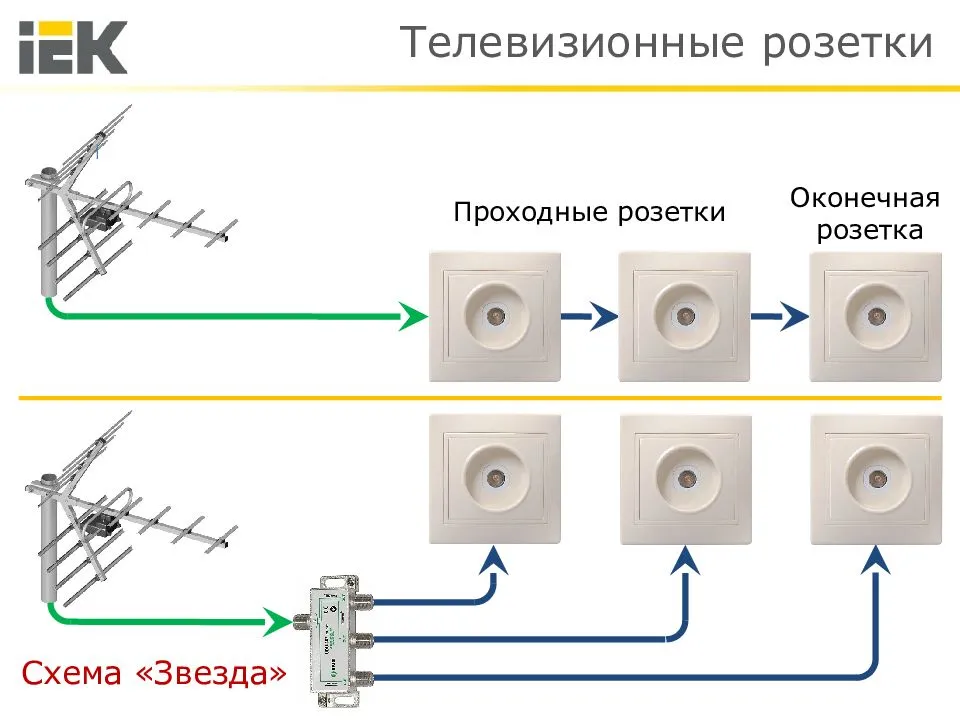 Для эфирной цифры такая схема еще применима, но для спутникового или комбинированного телевидения, к сожалению, нет. В таких ситуациях придется изыскивать возможность прокладки дополнительного кабеля или пересматривать техническое задание и проект в целом. На данный момент, очень распространен комплект «Триколора» на два телевизора. И заказчики с полной уверенностью считают, что существующая проводка позволит его подключить. Какое же удивление они испытывают, когда узнают, что от спутниковой антенны до одного ресивера нужно протягивать сразу два коаксиальных кабеля, а при передаче сигнала на второй ресивер используется еще и интернет-кабель.
Для эфирной цифры такая схема еще применима, но для спутникового или комбинированного телевидения, к сожалению, нет. В таких ситуациях придется изыскивать возможность прокладки дополнительного кабеля или пересматривать техническое задание и проект в целом. На данный момент, очень распространен комплект «Триколора» на два телевизора. И заказчики с полной уверенностью считают, что существующая проводка позволит его подключить. Какое же удивление они испытывают, когда узнают, что от спутниковой антенны до одного ресивера нужно протягивать сразу два коаксиальных кабеля, а при передаче сигнала на второй ресивер используется еще и интернет-кабель.
Вывод кабеля не в то место. Оплошность при выводе антенного кабеля совершенно не в то место, куда нужно, к счастью, встречается не так часто, но все-таки иногда приходится с этим явлением сталкиваться. Вы не представляете, какое количество людей считает, что спутниковое телевидение на то и спутниковое, что его можно поймать где угодно. Многие полагают, что спутник находится прямо над головой и настроить антенну можно в любом месте, куда бы ее ни поставили.
Я часто вижу, что строители выводят антенные кабели не на южную сторону, а на северную. Представляете, какие сложности могут быть при переделки кабельной проводки и перетяжки провода в нужное место? Для решения этих проблем часто приходится рассматривать подключение услуг не того оператора, которого выбрал заказчик или устанавливать различные конструкции для обеспечения приема спутника в указанном месте.
Некачественный кабель. Как правило, антенный кабель приобретается вместе с другими стройматериалами. И зачастую строительные магазины, для привлечения покупателя и удержания конкурентоспособной цены, размещают на своих прилавках дешевый и некачественный телевизионный кабель. А бывает и так, что кабель приобретается на оптовых базах или рынках, где невозможно угадать его происхождение и, как следствие качество. Мало кто знает, что антенный провод бывает для уличного и внутреннего применения, бывает полностью медным или только покрытым слоем этого металла. Кроме того, в случае использования антенного кабеля без опознавательных знаков можно нарваться на откровенный брак. К слову, нечистоплотные производители уже давно научились подделывать качественный коаксиальный кабель знаменитых марок.
К слову, нечистоплотные производители уже давно научились подделывать качественный коаксиальный кабель знаменитых марок.
Некоторое время назад я был свидетелем того, как после установки спутниковой антенны и подключения кабеля к ресиверу не было сигнала. На самой антенне сигнал есть, а на ресивере нет. После тестирования выяснилось, что проблема именно в кабеле. Антенный провод был куплен заказчиком и, что удивительно, на нем не было никаких опознавательных знаков — даже указание метража отсутствовало. После снятия изоляции и оплетки я увидел, что центральная жила была расположена не в середине, а смещена ближе к защитному экрану и в одном месте вообще касалась его. Произошло замыкание оплетки и проводника, в результате чего сигнал не проходил.
Следствием выбора некачественного или вовсе бракованного антенного кабеля может стать повреждение внешней оболочки под действием атмосферных погодных явлений. Нередко сквозь поврежденный кабель проникала вода, которая вниз по кабелю стекала внутрь спутникового ресивера. К чему это может привести, пояснять излишне. Разумеется, ни о каком гарантийном случае речь тут идти не может.
К чему это может привести, пояснять излишне. Разумеется, ни о каком гарантийном случае речь тут идти не может.
Итого
Какой же вывод можно сделать после прочтения этой статьи? Не стоит экономить на телевизионном кабеле, на его прокладке и проектировании телевизионных коммуникаций в своем доме. Не пожалейте средств и обязательно пригласите технического специалиста для оценки, диагностики сигнала. Обязательно с умом подойдите к составлению технического плана и проектированию кабельной сети. Доверьте весь комплекс работ по созданию телевидения в своем доме профессионалам. От выезда и консультации до пуско-наладки и демонстрации работы системы.
Современный мир диктует свои правила. Все специальности становятся все более разносторонними. Роль эксперта по подключению телевидения все чаще примеряют на себя сантехники, электрики или другие специалисты, желающие получить дополнительный доход. С одной стороны, провести телевидение в частном доме очень легко, с другой — сделать это грамотно, учитывая все требования, да так чтобы не пришлось переделывать, может далеко не каждый.
Узнайте подробнее о настоящем и будущем медиапотребления в России и мире на конференции TeleMultiMedia Forum 2019.
Понравилась статья?
0
0
Чтобы оставить комментарий необходимо авторизоваться.
Руководство по подключению антенны и Интернета к телевизору
Получение максимальной отдачи от FreeviewВсе стандартные устройства Freeview поставляются с инструкциями по настройке, но на случай, если у вас возникнут проблемы, мы собрали некоторую информацию, чтобы помочь вам. Читайте дальше, чтобы узнать, как настроить телевизор с поддержкой Freeview, рекордер Freeview или устройство Freeview Play.
Настройка телевизора с поддержкой Freeview
Вот общее руководство по настройке телевизоров со встроенной поддержкой Freeview:
- Включите телевизор и вставьте батарейки в пульт. Подключите антенну и включите телевизор.
- Если у вас есть смарт-телевизор, вас попросят указать сеть Wi-Fi и пароль, так что подготовьте их.

- Затем вам будет предложено настроить телевизор, чтобы найти доступные каналы Freeview. Это займет три-четыре минуты.
- После этого вы можете сохранить каналы и начать просмотр. Помните, что если у вас телевизор Freeview Play TV, HD-каналы начинаются с BBC One с номера 101.
Настройка рекордера Freeview
Вместе с коробкой у вас должен быть кабель питания, пульт дистанционного управления и батареи, а также, возможно, кабель HDMI. Некоторые коробки Freeview не поставляются с проводом HDMI, но их можно приобрести в большинстве магазинов электротоваров.
Вам также понадобится антенный провод и рабочая антенна.
- Вставьте провод антенны в гнездо антенны на корпусе (1). Розетка должна иметь маркировку RF в , Антенна , Антенна или Муравей в .
- С помощью кабеля HDMI подключите соответствующий разъем на телевизоре к порту с маркировкой HDMI 1 на коробке.
 Если на вашем телевизоре нет разъема HDMI, некоторые коробки с чем-то, называемым радиочастотным модулятором, позволят вам использовать другой антенный кабель для подключения коробки к телевизору.
Если на вашем телевизоре нет разъема HDMI, некоторые коробки с чем-то, называемым радиочастотным модулятором, позволят вам использовать другой антенный кабель для подключения коробки к телевизору. - Переведите телевизор в режим ожидания , затем включите телевизор с помощью пульта дистанционного управления.
- Вставьте шнур питания в новую коробку и включить. Большинство телевизоров автоматически обнаружат записывающее устройство, но если это не так, перейдите на канал AV1 с помощью пульта дистанционного управления телевизора.
- Большинство ящиков готовы к автоматическому запуску настройки. Если у вас возникли проблемы с настройкой, см. наше руководство по перенастройке. Как только ваша приставка будет настроена, вы сможете сохранить найденные каналы и перейти на BBC One. Теперь вы можете использовать пульт дистанционного управления Freeview для просмотра диапазона каналов.
Точное расположение разъемов зависит от продукта.
Настройка устройства Freeview Play
- Для начала убедитесь, что ваша антенна надежно подключена к задней панели вашего Freeview Play TV или рекордера .
- При первом включении телевизора вы получите несколько инструкций. Вам может быть предложено выбрать язык. Вас также могут попросить выбрать режим «Дом» или «Магазин» — если это произойдет, убедитесь, что вы выбрали «Дом» .
- Установите интернет-соединение с телевизором или рекордером через Wi-Fi или проводное соединение (кабель Ethernet/LAN). Убедитесь, что вы знаете имя своей домашней сети и пароль — обычно они находятся внизу вашего модема. Здесь вам понадобится немного терпения, так как добавление пароля с помощью пульта дистанционного управления может быть сложной задачей. Но хорошо то, что вам нужно ввести его только один раз. Проверьте на экране или в руководстве пользователя, если вам нужны дополнительные инструкции о том, как ввести пароль.
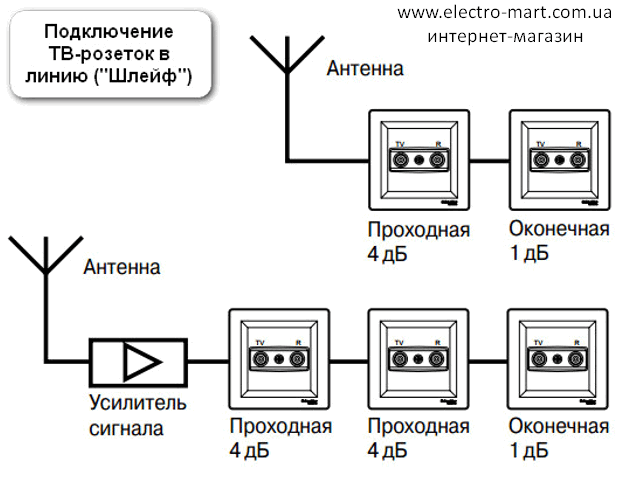
Обновление вашего оборудования
Время от времени программное обеспечение вашего телевизора или записывающего устройства необходимо обновить, и лучше всего сделать это при появлении запроса, чтобы убедиться, что вы получаете наилучшие услуги от Freeview. Это может занять некоторое время, но важно не прерывать этот процесс после его запуска. Вот как это сделать:
- При необходимости выберите свою страну или регион.
- Затем ваш телевизор или рекордер выполнит поиск доступных каналов Freeview. Обычно он находит самый сильный сигнал и, следовательно, лучший регион для вас. Но если есть совпадения между ними, вы можете выбрать лучший для вас.
У производителя могут быть дополнительные услуги, на которые вы должны согласиться, и после этого вы можете начать смотреть телевизор.
Что еще нужно помнить
- Минимальная скорость широкополосного доступа должна составлять 2 Мбит/с для просмотра дополнительных услуг и услуг по запросу — это будет учитываться при расчете любого имеющегося у вас ежемесячного лимита на широкополосный доступ.

- Вам также необходима телевизионная лицензия, независимо от того, какой телевизионной услугой вы пользуетесь или на каком устройстве вы ее смотрите.
- Если у вас возникли проблемы с подключением к Интернету, проверьте скорость подключения и мощность сигнала или обратитесь к поставщику услуг широкополосного доступа.
- Если после выполнения наших пошаговых руководств вам потребуется дополнительная поддержка, лучше всего обратиться к производителю.
Была ли эта статья полезной?
Простое руководство по подключению к телевизору | LG USA Support
Руководство по простому подключению к телевизору | Поддержка LG в США Перейти к содержанию Перейти к справке по специальным возможностям- Дом
- org/ListItem»> Опора
- Easy TV Connect Guide
Пошаговое руководство по устройству и кабельному разъему
Шаг 1. Выберите Все устройства, которые будут подключаться к вашему телевизору. Редактировать
Выберите хотя бы одно устройство.
Блок кабельного/спутникового телевидения
Смартфон/планшет
Игровая консоль
USB-накопитель
Саундбар/домашний кинотеатр
Компьютер
Проигрыватель DVD/Blu-ray
Мышь/клавиатура
Наушники
Ключ AN-WF500
Потоковые устройства
Устройства Bluetooth Следующий
Шаг 2.
 Выберите тип кабеля для каждого устройства.
Редактировать
Выберите тип кабеля для каждого устройства.
РедактироватьВыберите тип кабеля для каждого устройства.
Можно использовать только один компонентный/композитный кабель.
Кабельная/спутниковая приставка HDMI (видео) Коаксиальный Компонентное видео Композитное видео Смартфон/планшет Встроенный кабель или Wi-Fi Игровая консоль HDMI (видео) Компонентное видео Композитное видео USB-накопитель Встроенный кабель или Wi-Fi Саундбар / домашний кинотеатр HDMI (видео) HDMI (ARC) Оптический Компьютер HDMI (видео) VGA (кабель монитора) Компонентное видео Композитное видео Проигрыватель DVD / Blu-ray HDMI (видео) Компонентное видео Композитное видео 9 0030 Мышь/клавиатура Встроенный кабель или Wi-Fi Наушники Встроенный кабель или Wi-Fi Ключ AN-WF500 Встроенный кабель или Wi-Fi Потоковые устройства HDMI (видео) Потоковые устройства Amazon AlexaGoogle AssistantГарнитура, клавиатура, звуковая панель и динамики ПРИМЕЧАНИЕ.
Назад Следующий
Шаг 3: Будьте организованы!
Это самый важный шаг в этом процессе. Если вы будете организованы, это сэкономит вам часы разочарования.
Следуйте этим советам:
- Запишите! Ведите блокнот подключенных устройств.
- Используйте стикеры или этикетки с цветовой кодировкой, чтобы определить, какое устройство подключается к какому кабелю.
- Очистите место на полу перед телевизором.
- Положите каждое устройство на пол на некотором расстоянии друг от друга (чем больше места, тем лучше).
- Проложите каждый кабель по полу от устройства, для которого он предназначен, к телевизору.
- Наклейте этикетки на каждый конец каждого кабеля, используя разные цвета.
 Бывший. HDMI для DVD-плеера отмечен синими метками, а HDMI для игровой приставки — красными.
Бывший. HDMI для DVD-плеера отмечен синими метками, а HDMI для игровой приставки — красными. - Запишите свой цветовой код в тетрадь. Бывший. DVD: Синий, Игра: Красный.
Это самый важный шаг в этом процессе. Если вы будете организованы, это сэкономит вам часы разочарования.
Следуйте этим советам:
- Запишите! Ведите блокнот подключенных устройств.
- Используйте стикеры или этикетки с цветовой кодировкой, чтобы определить, какое устройство подключается к какому кабелю.
- Очистите место на полу перед телевизором.
- Положите каждое устройство на пол на некотором расстоянии друг от друга (чем больше места, тем лучше). Разместите ресивер на полу между другими устройствами и телевизором.
- Проложите каждый кабель на полу, идущий от устройства, для которого он предназначен, к аудиоресиверу и один от ресивера к телевизору.
- Наклейте этикетки на каждый конец каждого кабеля, используя разные цвета.
 Бывший. HDMI для DVD-плеера отмечен синими метками, а HDMI для игровой приставки — красными.
Бывший. HDMI для DVD-плеера отмечен синими метками, а HDMI для игровой приставки — красными. - Запишите свой цветовой код в тетрадь. Бывший. DVD: Синий, Игра: Красный.
Это самый важный шаг в этом процессе. Если вы будете организованы, это сэкономит вам часы разочарования.
Следуйте этим советам:
- Запишите! Ведите блокнот подключенных устройств.
- Используйте стикеры или этикетки с цветовой кодировкой, чтобы определить, какое устройство подключается к какому кабелю.
- Очистите место на полу перед телевизором.
- Положите каждое устройство на пол на некотором расстоянии друг от друга (чем больше места, тем лучше).
- Проложите каждый кабель по полу от устройства, для которого он предназначен, к телевизору.
- Наклейте этикетки на каждый конец каждого кабеля, используя разные цвета. Бывший. HDMI для DVD-плеера отмечен синими метками, а HDMI для игровой приставки — красными.
- Запишите свой цветовой код в тетрадь.
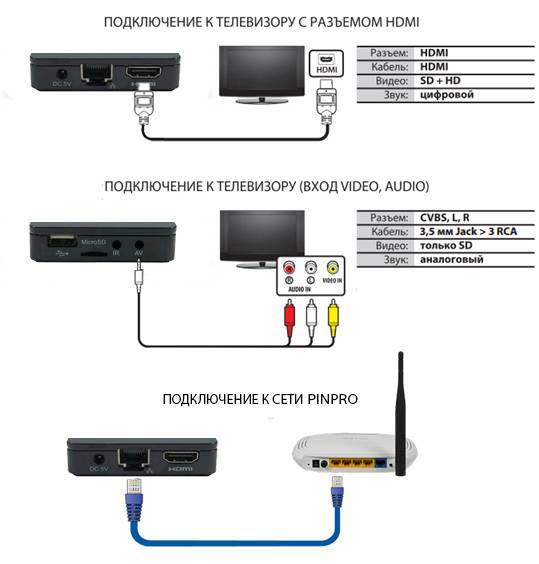 Бывший. DVD: Синий, Игра: Красный.
Бывший. DVD: Синий, Игра: Красный.
Шаг 4: Подключение к телевизору
Теперь, когда мы все организовали, возьмите блокнот (или лист бумаги).
- Переместите стороны кабелей рядом с телевизором достаточно далеко, чтобы вы могли дотянуться до них из-за телевизора.
- Возьмите с собой ноутбук и спрячьтесь за телевизором (там, где расположены входные/выходные порты).
Важно: Обратите особое внимание на порты телевизора. In и Out означают очень разные вещи.
- Подключите кабель аудиоприемника к порту.
- Подключите все видеоустройства (DVD-плеер, игровая приставка, кабельная приставка и т. д.) к доступным портам In . Запишите номер порта рядом с каждым устройством в своей записной книжке.
пр. DVD: синий — HDMI1, игра: красный — HDMI2. - После того, как все кабели подключены, все позади телевизора.
Теперь, когда мы организованы, возьмите блокнот (или лист бумаги).
Важно: Обратите особое внимание на порты телевизора. In и Out означают очень разные вещи.
- Подключите кабель HDMI звуковой панели к доступному разъему HDMI IN на телевизоре.
- Старайтесь избегать порта HDMI (ARC), так как позже это может привести к путанице.
Примечание: Порт ARC можно использовать, если другие порты недоступны.
- После того, как все кабели подключены, вы закончили работу за телевизором.
Теперь, когда мы организованы, возьмите блокнот (или лист бумаги).
- Переместите стороны кабелей рядом с телевизором достаточно далеко, чтобы вы могли дотянуться до них из-за телевизора.
- Возьмите с собой ноутбук и спрячьтесь за телевизором (там, где расположены входные/выходные порты).
Важно: Обратите особое внимание на порты телевизора. In и Out означают очень разные вещи.
- Подключите все видеоустройства (DVD-плеер, игровая приставка, кабельная приставка и т.
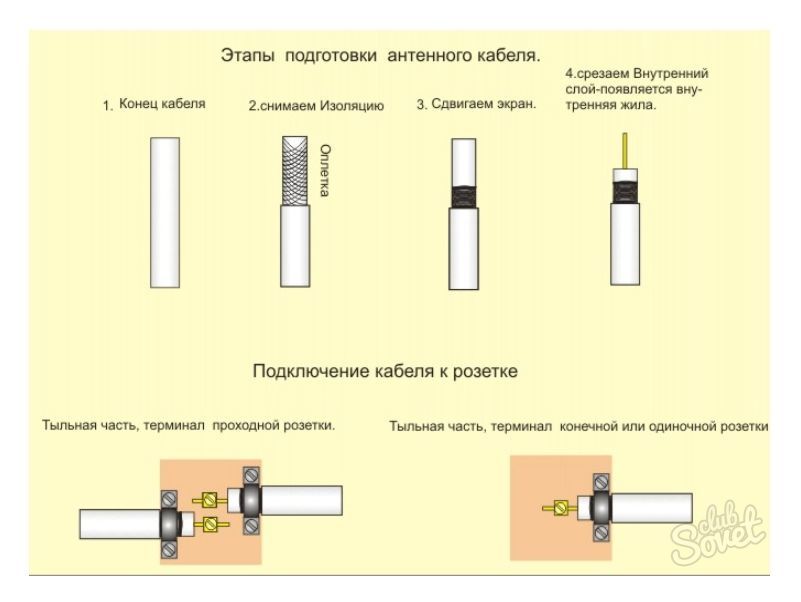 д.) к доступным портам In . Запишите номер порта рядом с каждым устройством в своей записной книжке.
д.) к доступным портам In . Запишите номер порта рядом с каждым устройством в своей записной книжке.
пр. DVD: синий — HDMI1, игра: красный — HDMI2. - После того, как все кабели подключены, все позади телевизора.
Шаг 5. Подключение к устройствам
К этому моменту все провода должны быть подключены к телевизору, а устройства разложены на полу.
Используйте таблицу цветовых кодов в качестве справки и подключите правильные кабели к соответствующим устройствам.
Важно: Запишите номер входа аудиоприемника, к которому вы подключаете кабель. Вам нужно будет сослаться на него позже.
Вставьте все кабели в соответствующие устройства. Используйте ранее записную книжку с цветовым кодированием, чтобы дважды проверить цвета устройства.
Подключите другие концы этих кабелей к входным портам Soundbar.
Запишите на ноутбуке порт, к которому подключено каждое устройство.
К этому моменту все провода должны быть подключены к телевизору, а устройства разложены на полу.
Используйте таблицу цветовых кодов в качестве справки и подключите правильные кабели к соответствующим устройствам.
Шаг 6. Время настроить параметры!
Изменить Звуковой выход Настройка на телевизоре.
Примечание: Эти шаги могут немного отличаться в зависимости от модели, но мы покажем шаги для нашей самой популярной платформы webOS .
Примечание. Владельцы Smart TV могут использовать приложение Device Connector вместо выполнения следующих действий, если это необходимо (найдите приложение на панели Launcher ).
- Включите телевизор.
- Нажмите кнопку Home на пульте дистанционного управления, затем найдите Настройки значок в правом верхнем углу экрана. Если на пульте дистанционного управления нет кнопки Home , вместо этого нажмите кнопку Settings (значок не отображается на всех пультах дистанционного управления).
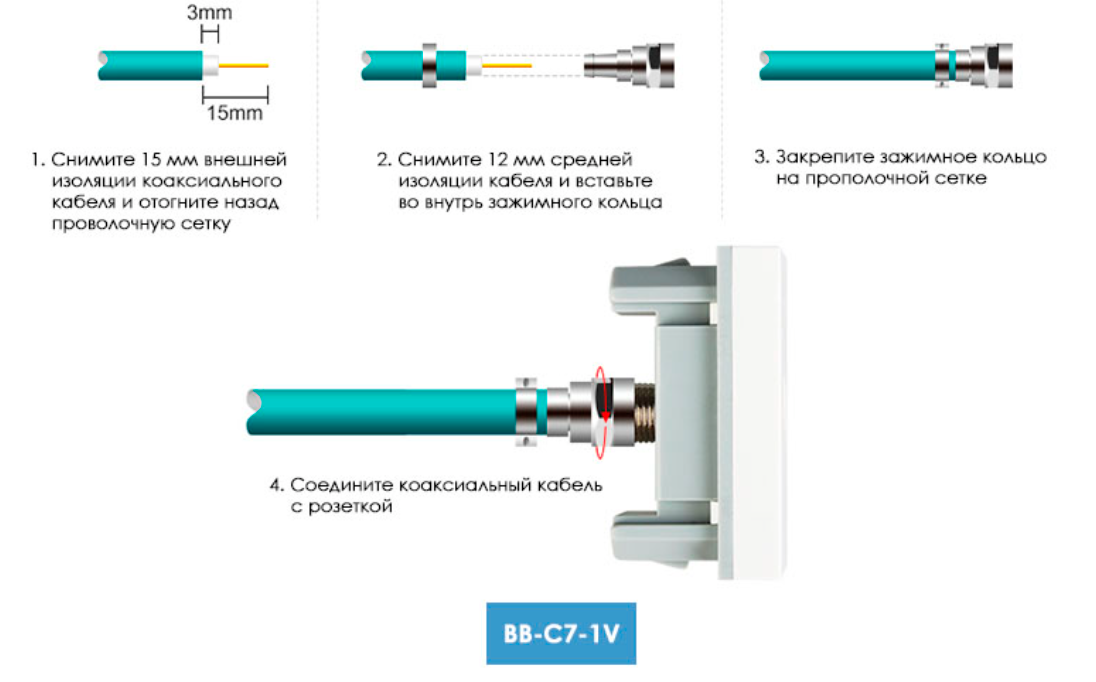
- В меню Quick Settings выберите Advanced .
- В меню дополнительных настроек выберите Звук > Звуковой выход > Оптический/HDMI (ARC) .
При желании измените метки входа на вашем телевизоре (вместо того, чтобы найти HDMI 1 в списке ввода, он мог бы сказать DVD-плеер ).
Примечание: Эти шаги могут немного отличаться в зависимости от модели, но мы покажем шаги для нашей самой популярной платформы webOS .
Примечание. Владельцы Smart TV могут использовать приложение Device Connector вместо выполнения этих шагов, если это необходимо (найдите приложение в Пусковая установка бар).
- Включите телевизор.
- Нажмите кнопку Home на пульте дистанционного управления, затем найдите значок Input в правом верхнем углу экрана. Если на пульте дистанционного управления нет кнопки Home , вместо этого нажмите кнопку Settings (значок не отображается на всех пультах дистанционного управления).

- В меню Input выберите All Inputs .
- Из All Inputs , выберите свое устройство из списка слева, затем найдите кнопку Edit в правой части экрана.
- Измените имя на любое, которое хотите, сохраните изменения и повторите для всех устройств.
Шаг 7: Настройте правильный вход
Переключитесь на правильный вход на телевизоре.
Примечание: Эти шаги могут немного отличаться в зависимости от модели, но мы покажем шаги для нашей самой популярной платформы вебОС .
- Включите телевизор.
- Нажмите кнопку Home на пульте дистанционного управления, затем найдите значок Input в правом верхнем углу экрана. Если на пульте дистанционного управления нет кнопки Home , вместо этого нажмите кнопку Settings (значок не отображается на всех пультах дистанционного управления).
- В меню Input выберите вход, который вы хотите использовать.

Вернитесь к записной книжке, которую вы использовали в предыдущих шагах, чтобы указать, какой вход будет отображать какое устройство.
Настройте аудиоресивер на правильный вход.
Примечание: Убедитесь, что ваш телевизор настроен на правильный вход при использовании устройств, подключенных через аудиоустройство.
- Проверьте в своей записной книжке правильные входные номера ваших устройств.
- Убедитесь, что аудиоресивер включен, затем используйте Audio Remote, чтобы переключиться на правильный вход.
- Убедитесь, что громкость установлена достаточно высоко, чтобы ее можно было услышать (на устройствах LG Audio достаточно установить громкость на 15).
Примечание: Некоторые аудиоресиверы или саундбары используют другую терминологию для изменения входов. На вашем пульте дистанционного управления могут быть кнопки ввода, функции или источника (все они означают одно и то же).
Переключитесь на правильный вход на телевизоре.
Примечание: Эти шаги могут немного отличаться в зависимости от модели, но мы покажем шаги для нашей самой популярной платформы вебОС .
- Включите телевизор.
- Нажмите кнопку Home на пульте дистанционного управления, затем найдите значок Input в правом верхнем углу экрана. Если на пульте дистанционного управления нет кнопки Home , вместо этого нажмите кнопку Settings (значок не отображается на всех пультах дистанционного управления).
- В меню Input выберите вход, который вы хотите использовать.
Вернитесь к записной книжке, которую вы использовали в предыдущих шагах, чтобы указать, какой вход будет отображать какое устройство.
Шаг 8: Другие устройства
Смартфоны/планшеты
Чтобы поделиться файлами со смартфона или планшета на телевизоре, посетите нашу страницу загрузок Smart Share:
Загрузки Smart ShareЧтобы поделиться экраном своего смартфона или планшета на свой телевизор, посмотрите это видео, опубликованное CNET:
CNET How To — Зеркальное отображение экрана вашего Android-устройства с помощью MiracastUSB-устройства
USB-устройства не требуют специальной настройки.
Просто подключите накопитель к любому доступному порту USB, и телевизор автоматически предложит вам его использовать.
Если вы хотите увидеть его в действии, посмотрите видео ниже:
Устройства с мышью/клавиатурой
Для использования мыши и/или клавиатуры с вашим Smart TV не требуется специальной настройки.
Просто подключите кабель(и) USB к любому доступному порту USB на телевизоре.
Примечание. Мыши и клавиатуры Bluetooth не поддерживаются. Некоторым пользователям удалось успешно использовать LG Bluetooth Rolly Keyboard , но официально она не поддерживается.
Наушники
Некоторые телевизоры могут иметь выходы для наушников, но это встречается нечасто. Однако большинство Bluetooth-гарнитур LG работают с любым телевизором, поддерживающим Soundsync Wireless .
Если на вашем телевизоре есть выход для наушников, просто подключите наушники к этому порту.
Для Bluetooth-гарнитур LG следуйте приведенным ниже инструкциям по настройке звука, за исключением выбора Lg Soundsync (Wireless) в качестве устройства Sound Out.
Примечание: Некоторые телевизоры имеют порт 3,5 мм, предназначенный для диагностики или управления через RS232. Этот порт точно соответствует размеру разъема для наушников, но не предназначен для наушников.
Для более новых смарт-телевизоров (webOS 3.0), поддерживающих звук в наушниках, можно настроить звуковой выход телевизора на одновременное воспроизведение через наушники и внутренние динамики телевизора.
Чтобы использовать эту функцию:
- Включите телевизор.
- Нажмите кнопку Home на пульте дистанционного управления, затем найдите значок Settings в правом верхнем углу экрана. Если на пульте дистанционного управления нет кнопки Home , вместо этого нажмите кнопку Settings (значок не отображается на всех пультах дистанционного управления).

